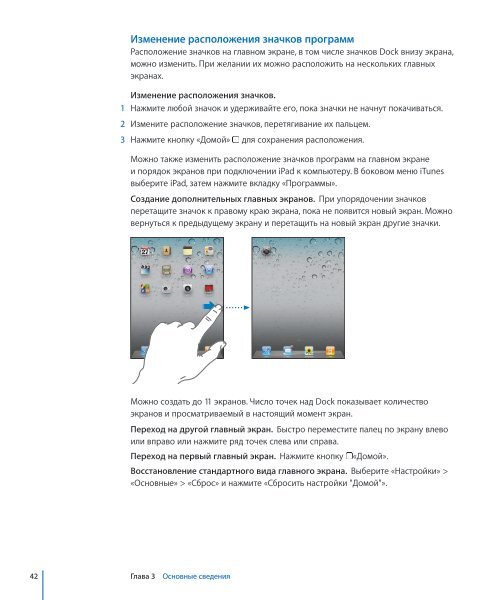iPad Руководство пользователя - Support - Apple
iPad Руководство пользователя - Support - Apple
iPad Руководство пользователя - Support - Apple
You also want an ePaper? Increase the reach of your titles
YUMPU automatically turns print PDFs into web optimized ePapers that Google loves.
Изменение расположения значков программ<br />
Расположение значков на главном экране, в том числе значков Dock внизу экрана,<br />
можно изменить. При желании их можно расположить на нескольких главных<br />
экранах.<br />
Изменение расположения значков.<br />
1 Нажмите любой значок и удерживайте его, пока значки не начнут покачиваться.<br />
2 Измените расположение значков, перетягивание их пальцем.<br />
3 Нажмите кнопку «Домой» для сохранения расположения.<br />
Можно также изменить расположение значков программ на главном экране<br />
и порядок экранов при подключении <strong>iPad</strong> к компьютеру. В боковом меню iTunes<br />
выберите <strong>iPad</strong>, затем нажмите вкладку «Программы».<br />
Создание дополнительных главных экранов. При упорядочении значков<br />
перетащите значок к правому краю экрана, пока не появится новый экран. Можно<br />
вернуться к предыдущему экрану и перетащить на новый экран другие значки.<br />
Можно создать до 11 экранов. Число точек над Dock показывает количество<br />
экранов и просматриваемый в настоящий момент экран.<br />
Переход на другой главный экран. Быстро переместите палец по экрану влево<br />
или вправо или нажмите ряд точек слева или справа.<br />
Переход на первый главный экран. Нажмите кнопку «Домой».<br />
Восстановление стандартного вида главного экрана. Выберите «Настройки» ><br />
«Основные» > «Сброс» и нажмите «Сбросить настройки "Домой"».<br />
42 Глава 3 Основные сведения